A lista de verificação definitiva para migração de sites WordPress
Publicados: 2021-07-16Existem vários motivos pelos quais você pode querer migrar seu site WordPress. Você pode estar insatisfeito com seu provedor de hospedagem atual. Ou você pode estar lançando uma nova versão do seu site. De qualquer forma, o Jetpack Backup facilita graças ao recurso de clonagem de sites.
Queremos que todo o processo seja o mais simples possível, então esta lista de verificação de migração do site WordPress irá orientá-lo em todas as considerações para uma mudança perfeita.
Antes de migrar seu site WordPress:
1. Considere o seu tempo
Ao migrar seu site, você sempre deve considerar a melhor data e hora para você. O que isso parece? Normalmente, é o momento em que seu site recebe menos tráfego.
Você é uma empresa B2B que fecha nos finais de semana? Então sábado ou domingo pode ser a escolha perfeita. A maioria das pessoas visita seu site entre 15h e 20h? Considere migrar tarde da noite ou de manhã cedo. Você está lançando um novo produto ou realizando uma venda? Planeje sua migração antes ou depois desse evento.
Se você não tiver certeza de quando seu site é mais popular, use uma ferramenta como Jetpack Stats ou Google Analytics para encontrar essas informações.
2. Coloque seu site em espera
Quando você faz backup do seu site antes da migração, tudo o que acontece após esse backup não será movido para o novo host. Portanto, reserve um tempo para pressionar “pause” em seu site.
Se você é uma loja de comércio eletrônico, pause os pedidos por enquanto. Se você é um blog, espere para publicar novos conteúdos. Certifique-se de informar qualquer pessoa que trabalhe para você (funcionários, contratados, etc.) para fazer o mesmo. Você pode até considerar um pop-up ou banner informando aos visitantes e clientes do seu site que você ficará temporariamente inativo para manutenção.
3. Certifique-se de ter um backup pronto para uso
Reserve um minuto para garantir que você tenha um backup bem-sucedido em mãos:
- Faça login na sua conta do WordPress.com.
- Vá para Jetpack → Backup.
- Lá, você verá uma confirmação de um backup bem-sucedido.
Durante e após a migração do site:
1. Aponte seu nome de domínio para seu novo host
A primeira coisa que você quer fazer é conectar seu nome de domínio ao seu novo provedor de hospedagem. As etapas específicas que você executa dependem do seu host, mas geralmente fornecem documentação detalhada que orienta você durante o processo. Você também pode entrar em contato com a equipe de suporte ao cliente para obter ajuda, se necessário.
Pode levar até 48 horas para que a conexão seja atualizada em todo o mundo (um processo chamado propagação de DNS), mas normalmente leva apenas algumas horas. Você pode usar ferramentas como o verificador de DNS para ver se o seu nome de domínio está totalmente conectado.
Observação: se você tiver um ambiente de teste configurado em seu novo host, convém migrar para o URL de teste e verificar se o backup foi restaurado corretamente antes de apontar seu nome de domínio. Isso evitará qualquer tempo de inatividade durante a migração do seu site.
2. Migre os arquivos e o banco de dados do seu site
Felizmente, esse processo é muito mais simples com o Jetpack Backup do que com uma migração manual! Tudo o que você precisa fazer é seguir as etapas do nosso guia de clonagem e tudo será resolvido para você. Não há necessidade de contratar um desenvolvedor ou entender o código.
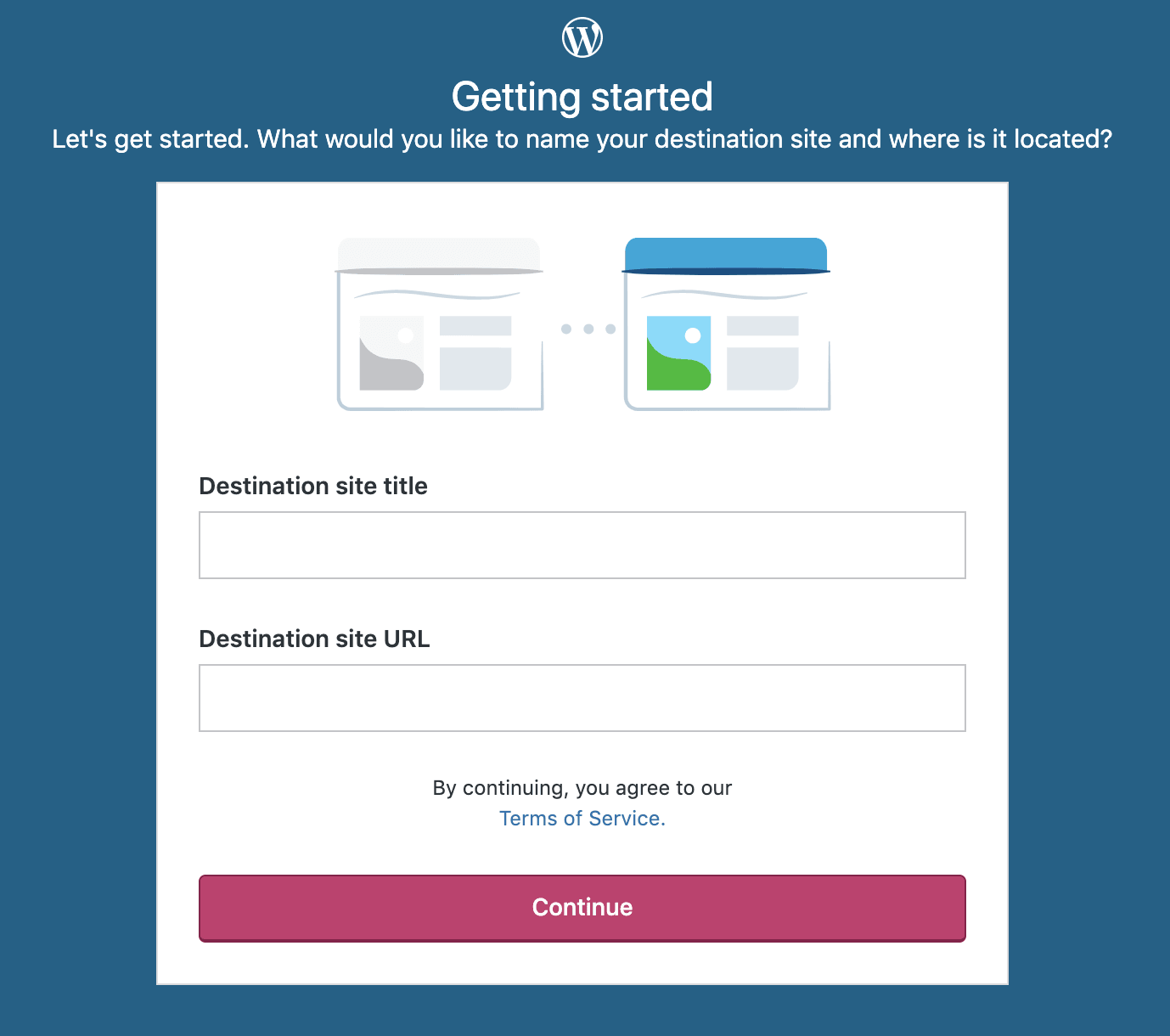
3. Verifique se o seu certificado SSL está funcionando
Após a conclusão da migração, certifique-se de que seu certificado SSL esteja funcionando. Você pode fazer isso carregando seu site em uma janela anônima. Se você não vir um aviso de segurança e se houver um ícone de cadeado exibido ao lado do seu URL no navegador, pronto. Certifique-se de verificar várias páginas também, não apenas sua página inicial.

Se não estiver funcionando, verifique se você configurou um certificado SSL por meio de seu host e entre em contato com a equipe de suporte se precisar de ajuda.
4. Verifique a funcionalidade do site
Clique em cada uma de suas páginas e verifique se todas estão ótimas e funcionando conforme o esperado. Preencha os formulários de contato para garantir que você receba os envios. Se você possui uma loja de comércio eletrônico, passe por todo o processo de checkout e teste a funcionalidade de pagamento. Se os visitantes do site tiverem contas, verifique se o painel e o login funcionam conforme o esperado. Verifique os links em todo o site e veja se eles vão para o lugar certo.
5. Testar a funcionalidade de back-end
Teste também todas as funcionalidades do seu site “oculto”. O Jetpack Backup está salvando cópias do seu site? Suas verificações de segurança estão em execução? Seus feeds de mídia social ainda estão conectados? Suas capturas de e-mail estão funcionando? Caso contrário, pode ser necessário reconectar plugins ou extensões.
6. Verifique a velocidade do site
Use ferramentas como GTMetrix ou Google PageSpeed Insights para ver a rapidez (ou lentidão) do carregamento do seu site. Se parecer mais lento do que antes de sua migração, considere as diferenças em seus planos de hospedagem. Seu host anterior incluiu um CDN? Você pode querer implementar o Jetpack CDN para compensar a diferença. Seu plano anterior incluía mais recursos? Você pode querer atualizar com seu novo host.
7. Certifique-se de que seu site pode ser indexado por mecanismos de busca
Se os mecanismos de pesquisa como o Google não puderem indexar seu site, você não poderá aparecer nos resultados. Isso não deveria ter mudado durante a migração do site, mas é sempre uma boa ideia verificar novamente.
Se você tiver uma conta do Google Search Console, poderá usar rapidamente a ferramenta de inspeção de URL para verificar qualquer página que desejar. Se houver algum problema, o Google apontará o problema e fornecerá dicas de solução de problemas.
8. Monitore o Google Search Console e o Google Analytics ao longo do tempo
Continue monitorando suas contas e observe quaisquer erros ou alterações no tráfego que possam indicar um problema. Novamente, ao usar uma ferramenta de migração do WordPress como o Jetpack Backup, você não deve encontrar nada, mas é sempre bom estar ciente do que está acontecendo para poder solucionar problemas, se necessário.
9. Feche sua antiga conta de hospedagem
Quando tudo estiver funcionando corretamente, você poderá cancelar seu plano de hospedagem antigo e encerrar sua conta. Mas tenha cuidado! Se você tiver outros serviços com esse provedor, como contas de e-mail ou nomes de domínio, não os exclua sem movê-los para outro lugar.
Migração do WordPress facilitada
O Jetpack Backup simplifica o processo de migração de sites, não exigindo desenvolvedores, experiência ou conhecimento de codificação. E se você tiver algum problema, a equipe de suporte do Jetpack está disponível para ajudar.
